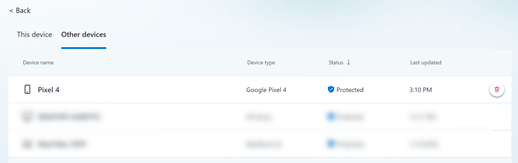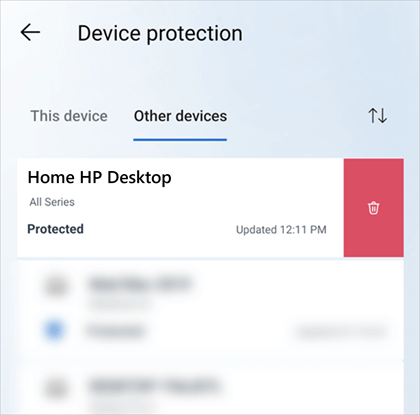Забележка: Можете да премахвате само ваши собствени устройства от списъка. Ако сте организатор на семейството и искате да премахнете устройството на член на семейството от таблото си, ще трябва да помолите члена на семейството да излезе от Defender на това устройство.
-
Отидете в списъка Други устройства , като изберете Преглед на всички от таблото или раздела Други устройства на страницата Защита на устройството.
-
В списъка посочете устройството, което искате да премахнете.
-
Изберете червената кошче от дясната страна на елемента на устройството.
-
Потвърдете, че искате да премахнете това устройство.
-
Отидете в списъка Други устройства , като изберете Преглед на всички от таблото или раздела Други устройства на страницата Защита на устройството.
-
Плъзнете бързо наляво на устройството, което искате да премахнете.
-
Изберете червената кошче, което се появява от дясната страна на картата на устройството.
-
Потвърдете, че искате да премахнете това устройство.
-
Отидете в списъка Други устройства , като изберете Преглед на всички от таблото или раздела Други устройства на страницата Защита на устройството.
-
Плъзнете бързо наляво на устройството, което искате да премахнете.
-
Изберете червената кошче, което се появява от дясната страна на картата на устройството.
-
Потвърдете, че искате да премахнете това устройство.
-
Отидете в списъка Други устройства , като изберете Преглед на всички от таблото или раздела Други устройства на страницата Защита на устройството.
-
В списъка посочете устройството, което искате да премахнете.
-
Изберете червената кошче от дясната страна на елемента на устройството.
-
Потвърдете, че искате да премахнете това устройство.
Премахването на устройство от списъка сMicrosoft Defender устройства премахва устройството и всички свързани с него данни на Defender от Microsoft Defender, но не премахва приложениетоMicrosoft Defender от това устройство. Ще трябва да го деинсталирате ръчно от това устройство, ако искате да премахнете приложението.
Съвет: Ако решите да добавите отново устройството и не сте деинсталирали приложениетоMicrosoft Defender от устройството, можете просто да стартирате приложението Defender на това устройство и да влезете отново.